题目内容
插入和覆盖编辑0
题目答案
1、启动Pr,导入素材
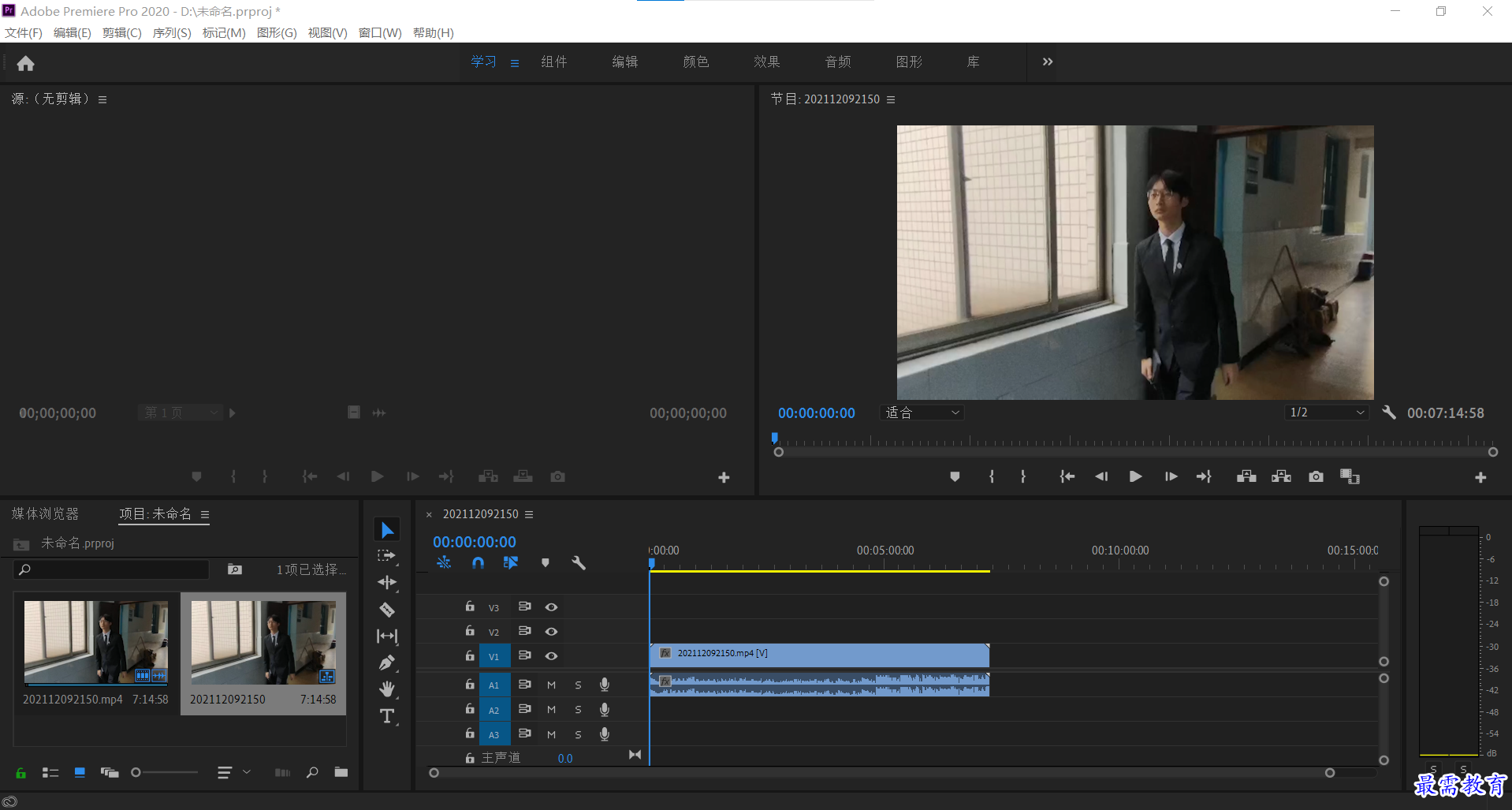
2、在时间轴面板,将播放指示器移动到5.00的位置
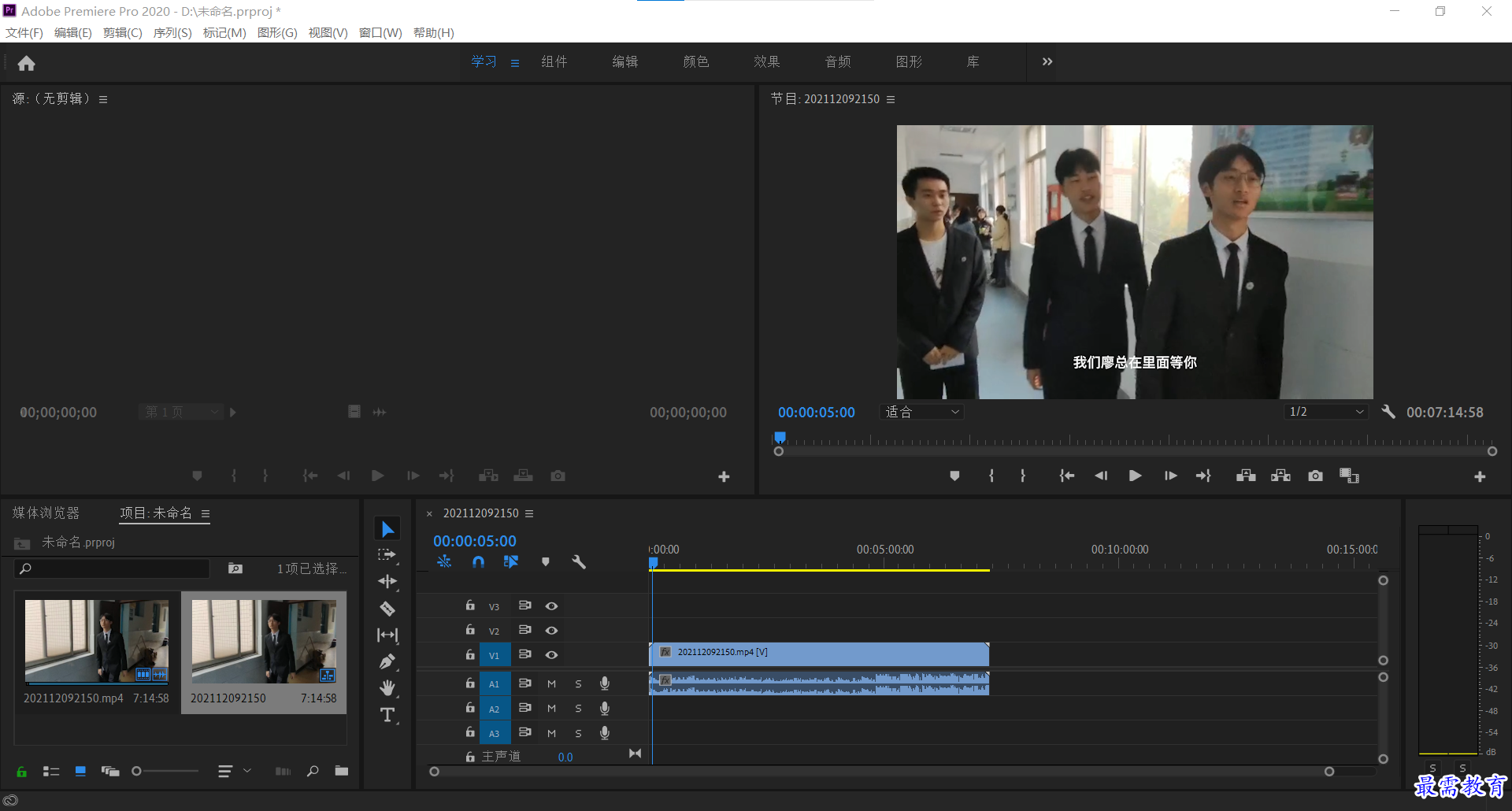
3、将“项目”面板中的”素材”拖入“源”监视器面板(这里素材的默认持续时间为5秒),然后单击“源”监视器面板下方的“插入”按钮圈
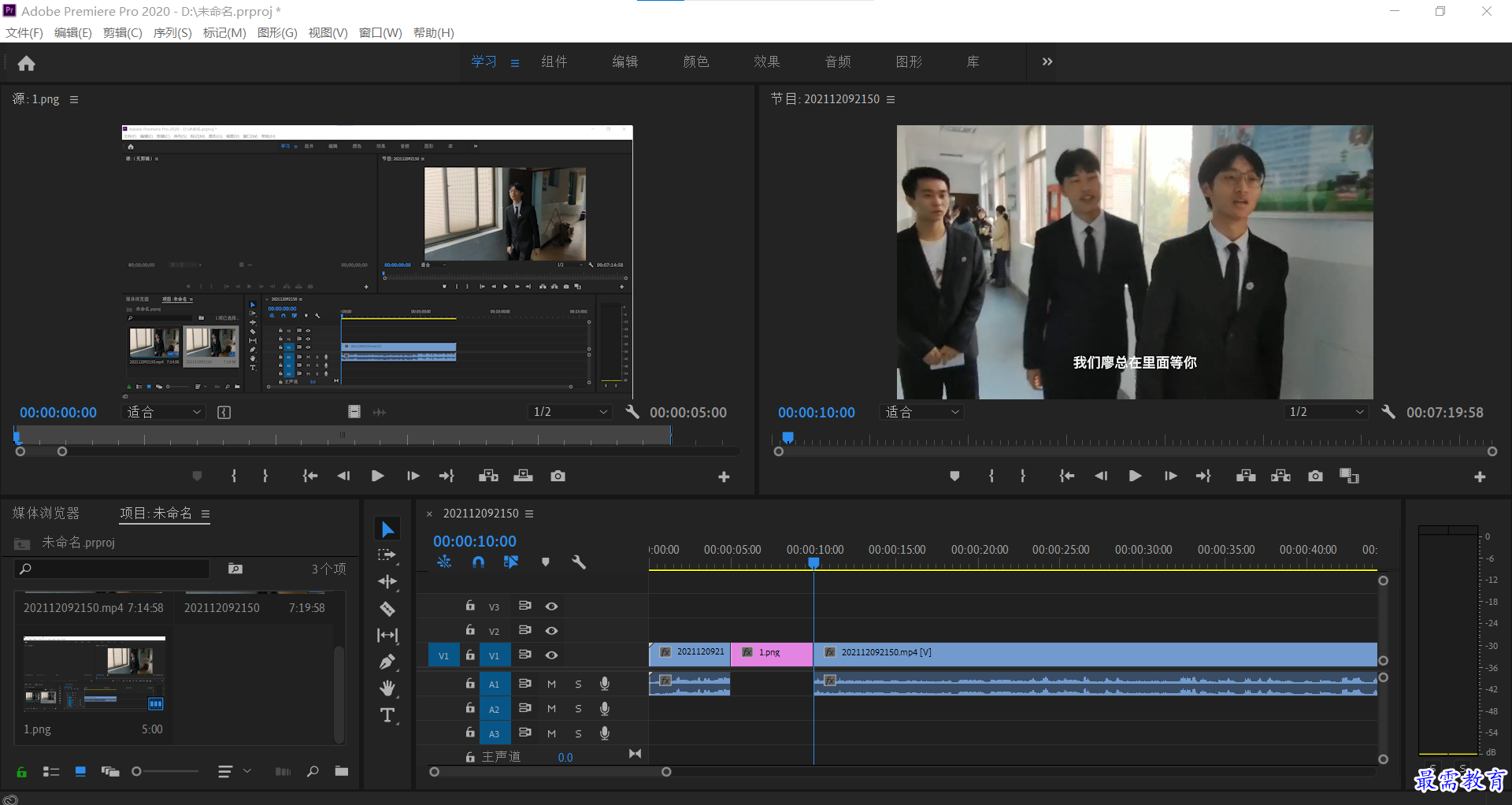
4、上述操作完成后,“2.jpg”素材插入序列中00:00:05:00位置,同时“1”素材被分割为两个部分,原本位于播放指示器后方的“1jpg”素材向后移动
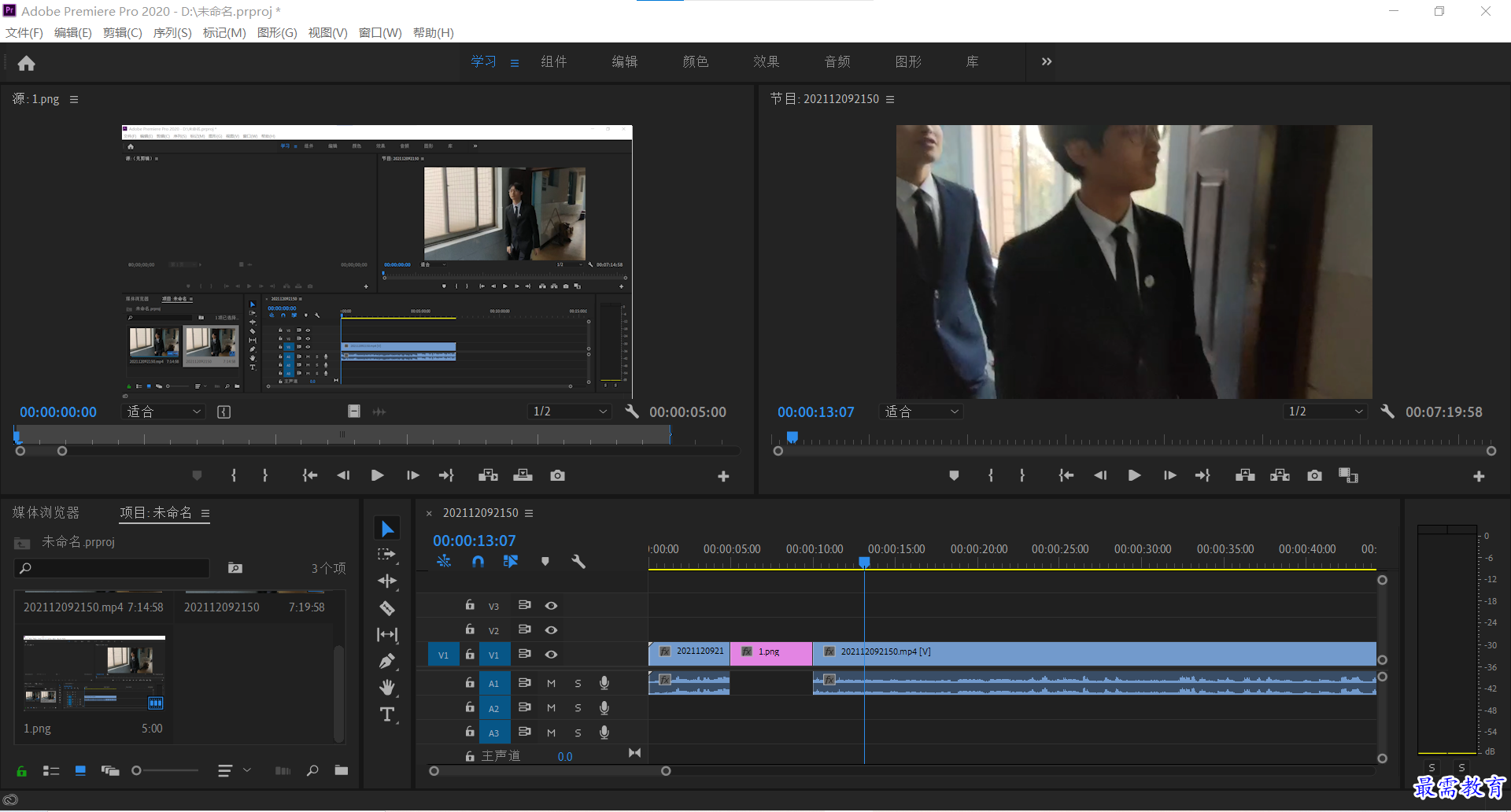
5、在时间轴面板中,将播放指示器移动到00:00:15:00位置
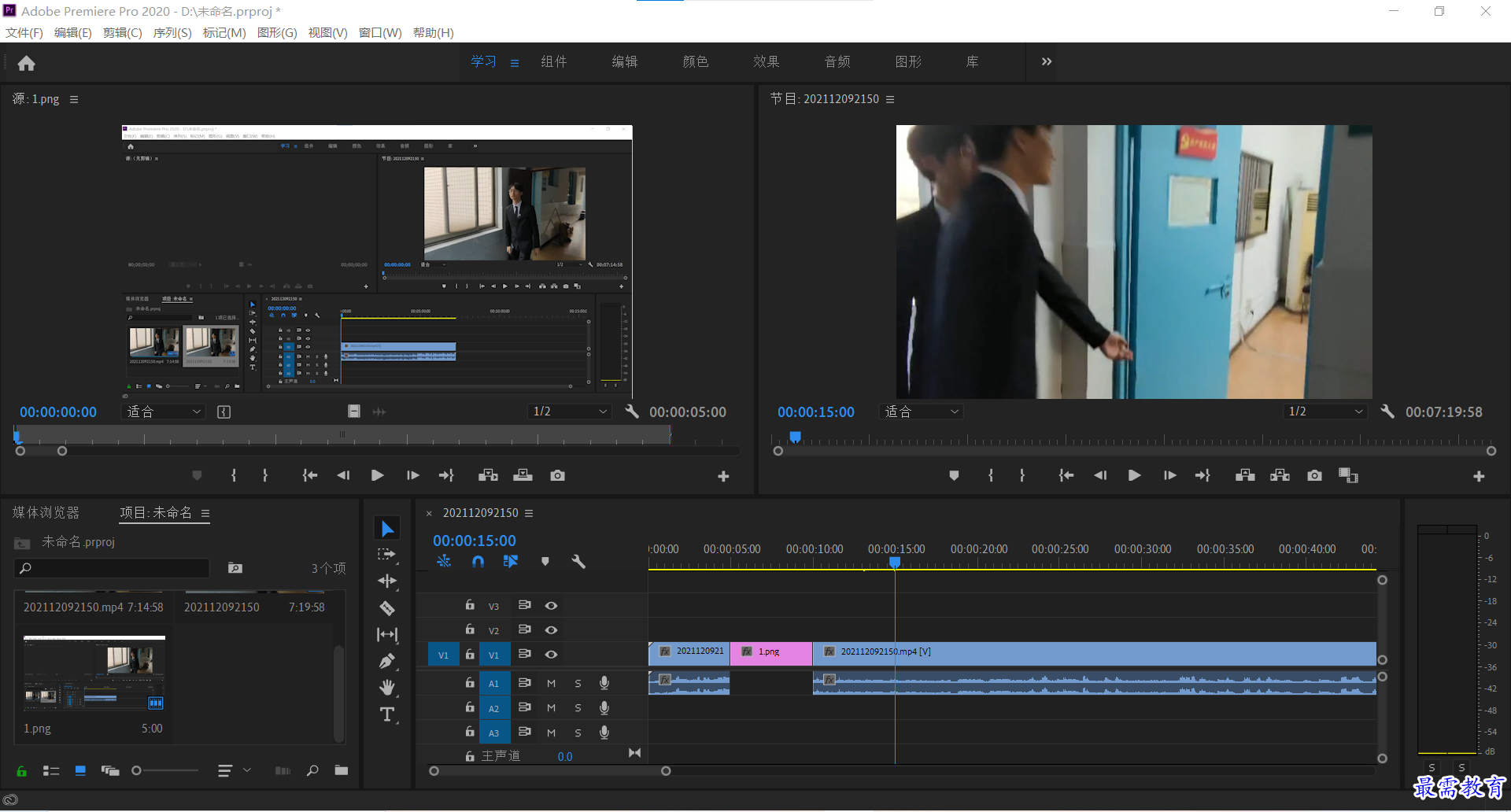
6、将“项目”面板中的“3.jpg”素材拖入“源”监视器面板(这里素材的默认持续斯圖为5秒),然后单击“源”监视器面板下方的“覆盖”按钮圈
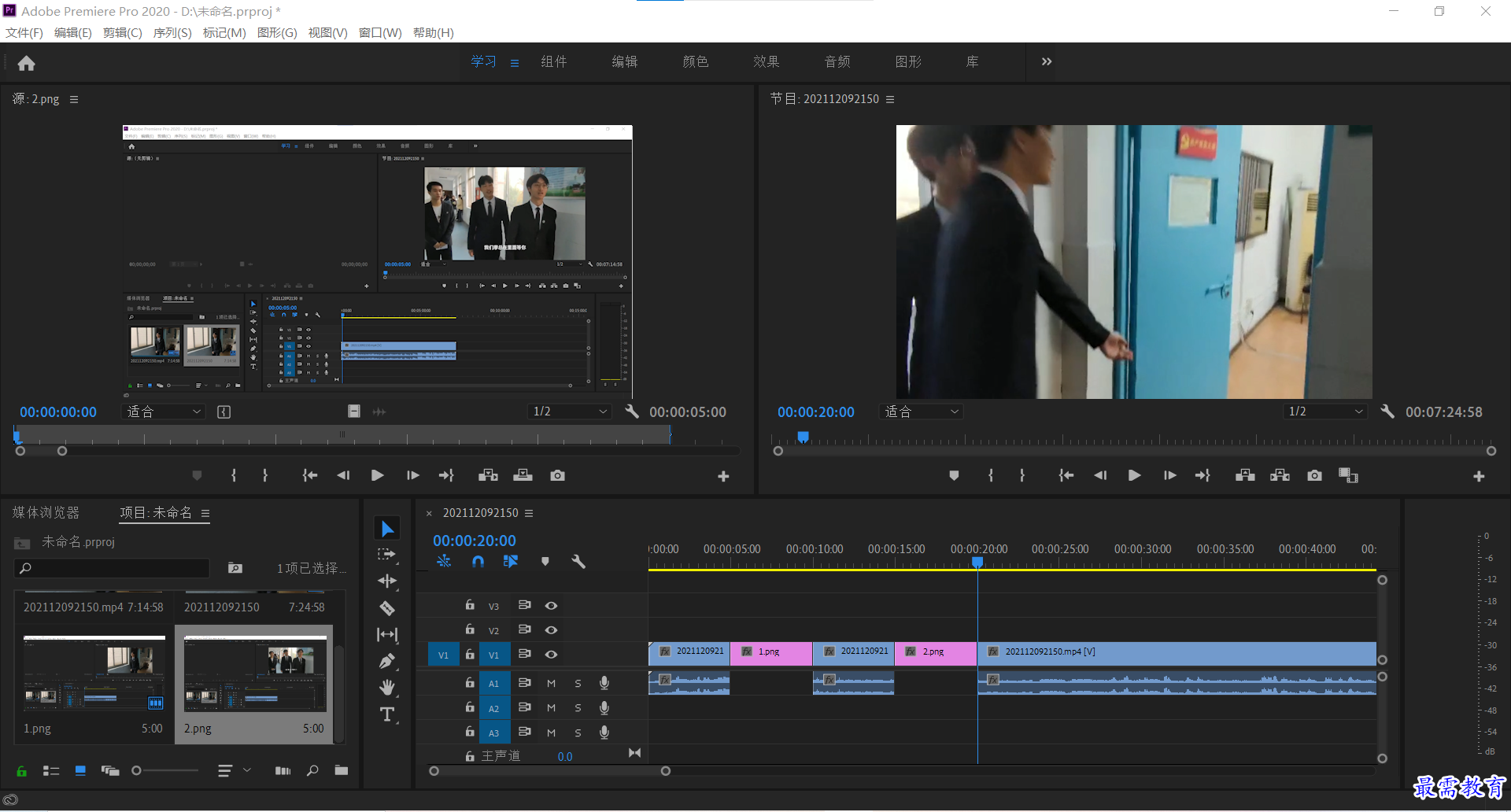
7、上述操作完成后,“3.jpg”素材将被放入00:00:15:00位置,同时原本位于播放指示器后方的
“1.jpg”素材被替换(即被覆盖)成了“3.jpg
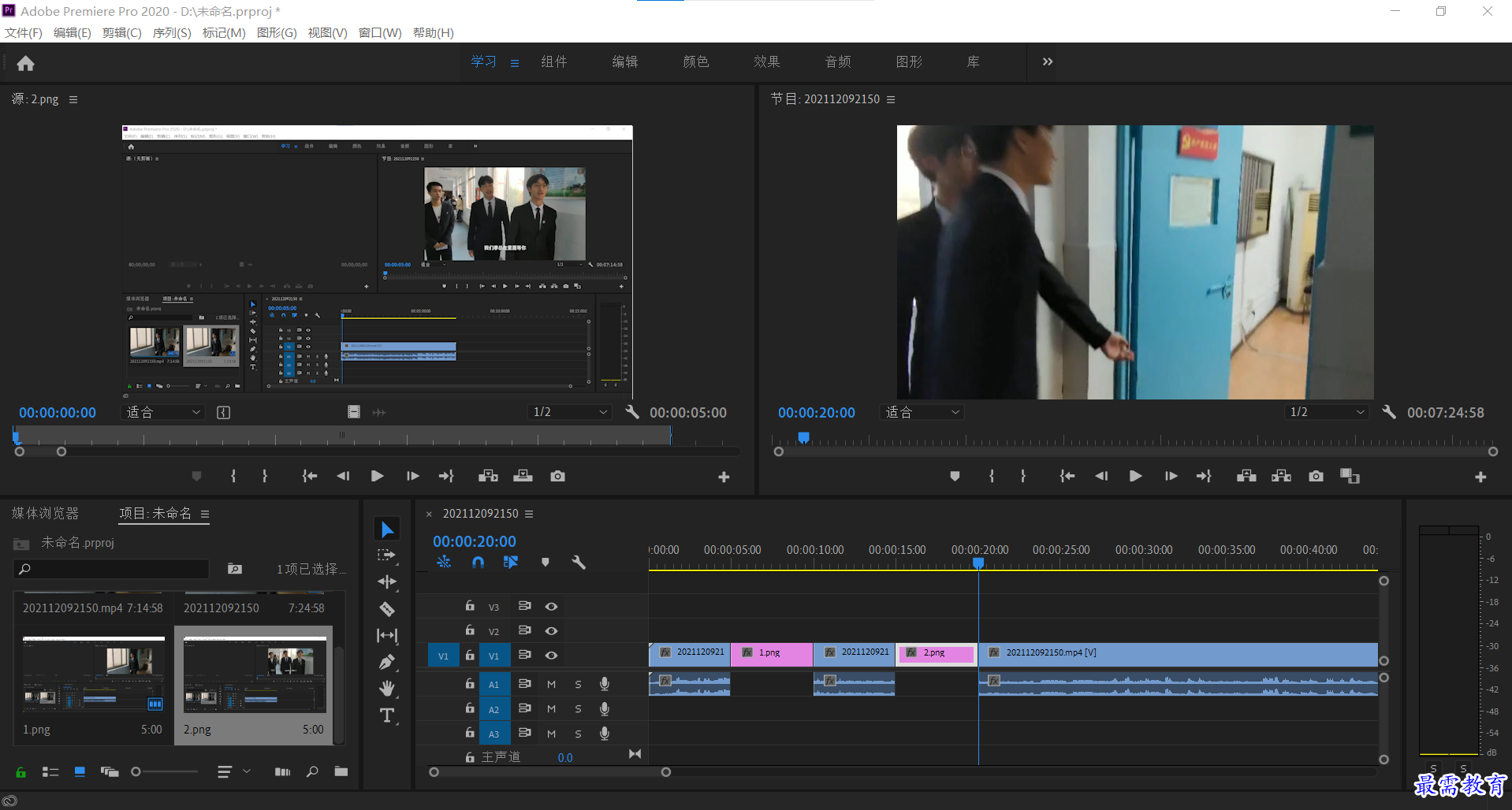




点击加载更多评论>>